หลังจากมีการเปลี่ยนมาใช้รหัสปลดล็อคเครื่องจาก 4 หลักเป็น 6 หลัก ตั้งแต่ iOS 9 หลายๆ คน อาจจะยังชอบการใช้รหัสผ่าน 4 หลักอยู่ ลองชมวิธีการเปลี่ยนรหัสปลดล็อค (Passcode) iPhone, iPad ให้กลับมาใช้ 4 หลักกันค่ะ
แน่นอนว่าการเปลี่ยนให้มาใช้รหัสผ่านที่มีความยาว 6 หลักปลดล็อคเครื่องเป็นการเพิ่มความปลอดภัยในการเข้าถึง iPhone, iPad และ iPod touch มากขึ้น เนื่องจากรหัสผ่าน 4 หลักอาจจะทำให้คาดเดาได้ง่ายเกินไป ซึ่งบุคคลที่ไม่หวังดีก็สามารถเข้าถึงอุปกรณ์ของเราได้ง่ายขึ้น
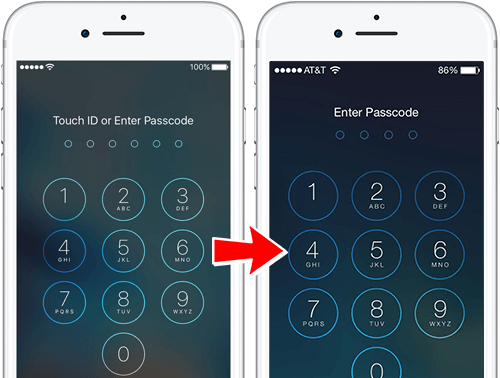
แต่สำหรับบางคนที่ยังต้องการใช้รหัส 4 หลัก เพราะอาจจะรู้สึกว่าสะดวก จำง่าย และรวดเร็วมากกว่า สามารถตั้งค่าให้รหัสการเข้า iPhone กลับมาเป็น 4 หลักง่ายๆ ดังนี้
สิ่งที่ต้องคำนึงก่อนจะเปลี่ยนมาใช้รหัสผ่าน 4 หลักนั้น ต้องยอมรับว่าาการเปลี่ยนครั้งนี้อาจจะทำให้ความปลอดภัยในการเข้าถึงเครื่องลดลง ถ้ามั่นใจว่าจะไม่มีใครสามารถสุ่มเดารหัสเราได้ง่ายๆ ก็เปลี่ยนได้เลย
ไปที่ การตั้งค่า (Settings) > TouchID & รหัส (Touch ID & Passcode) สำหรับ iPhone X ให้แตะ Face ID และรหัส (Face ID & Passcode) > กรอกรหัสผ่านเดิม 6 หลัก
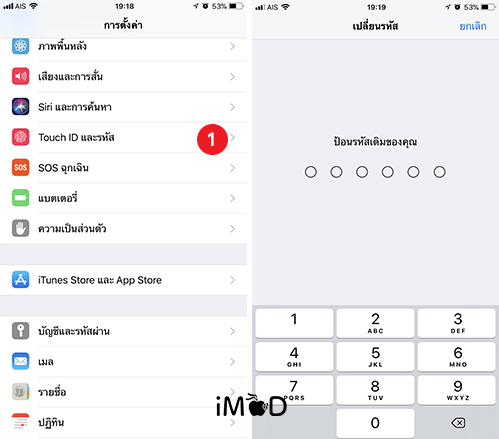
แตะ เปลี่ยนรหัส (Change Passcode) > กรอกรหัสผ่านเดิม 6 หลัก เพื่อยืนยันอีกครั้ง > แตะ ตัวเลือกรหัส (Passcode Options) ด้านล่าง
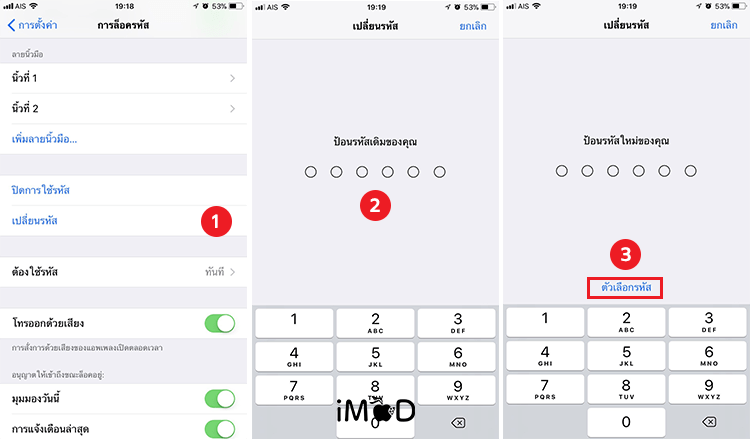
แตะ รหัสตัวเลข 4 หลัก (4-Digit Numeric Code) > ป้อนรหัสใหม่ 4 หลัก > ยืนยันรหัส 4 หลักอีกครั้ง รอสักครู่ iPhone จะทำการเปลี่ยนรหัสผ่านใหม่
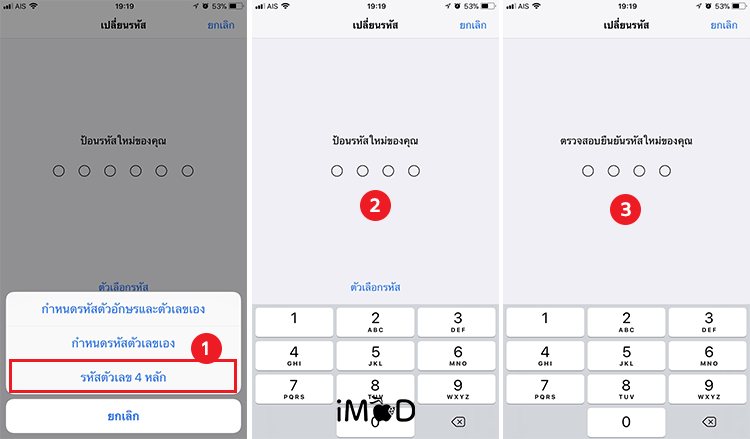
สำหรับใครที่ต้องการกลับมาใช้รหัส 4 หลักในการปลดล็อค iPhone, iPad และ iPod touch ก็ลองทำตามกันดูนะคะ หากต้องการเปลี่ยนมาใช้ 6 หลักอีกครั้ง ก็เลือกเปลี่ยนรหัสผ่านเหมือนเดิมและกรอกรหัสผ่านใหม่เป็น 6 หลักได้เลยค่ะ 🙂
ขอบคุณ idownloadblog.com

